A MacX Video Converter Pro 5 legjobb alternatívája
A megoldás arra, hogy kedvenc filmjét nem tudja lejátszani hordozható eszközén, az átalakítás. A MacX Video Converter Pro egy jó eszköz, amely segít ebben a formátumátalakítási folyamatban a Mac számítógépen. De kevés szerkesztési funkcióval és nagy erőforrásigénnyel rendelkezik. Ezért lehet, hogy mérlegelnie kell a MacX Video Converter Pro alternatíva. Ezután végignézheti a MacX Video Converter Pro részleteit és 5 másik konvertert.
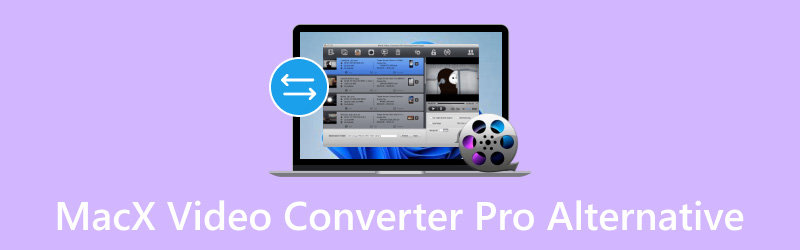
OLDAL TARTALMA
- 1. rész: Miért érdemes alternatívát találni a MacX Video Converter Pro számára?
- 2. rész. Vidmore Video Converter
- 3. rész. Vidmore Free Video Converter Online
- 4. rész. Cisdem Video Converter
- 5. rész: Prism Video Converter
- 6. rész. Wondershare UniConverter
- 7. rész. GYIK a MacX Video Converter Pro alternatíváról
1. rész: Miért érdemes alternatívát találni a MacX Video Converter Pro számára?
A MacX Video Converter Pro nagy kodekkönyvtárral rendelkezik 370+ kodekkel, és lehetővé teszi bármilyen típusú video- vagy audiofájl konvertálását. Felülmúlja a már használt szabványos SD/HD videókat, és eléri az UHD 4K, 5K és 8K felvételeket. Importálhat adathordozókat anélkül, hogy további kodekekre lenne szüksége. Ezenkívül a MacX a kimeneti formátumok legnagyobb választékát kínálja, beleértve az MP3, AAC, AC3 stb., és akár 420 eszközspecifikus profilt. Emellett támogatja a hardveresen gyorsított HEVC átkódolást is. Végül, de nem utolsósorban, a MacX Video Converterbe integrált videószerkesztővel az igényeinek megfelelően jobban irányíthatja videóit. Levághatja a videót, feliratot adhat hozzá, sok filmet egyesíthet egy fájlba, levághatja a videót, és konvertálhat egy részt.
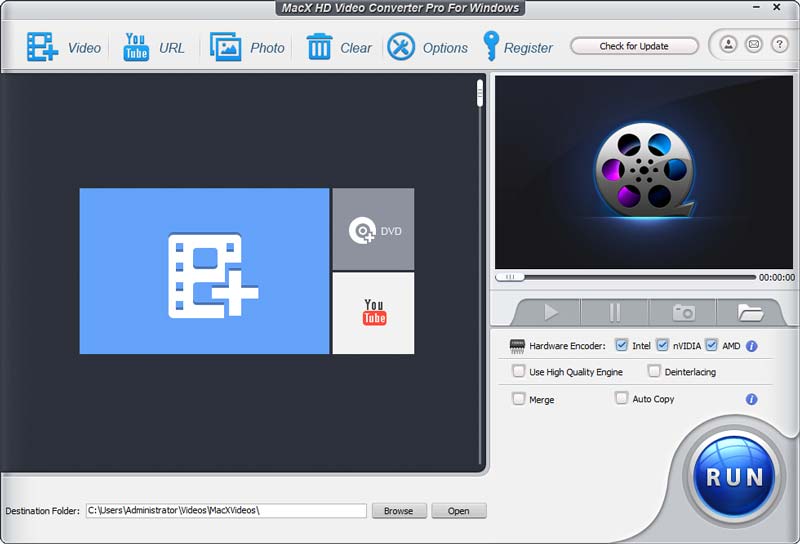
A MacX Video Converter Pro hátrányai:
Ha vannak előnyei, vannak hátrányai is. A videó konverter használata előtt le kell mérnie őket. Vizsgáljuk meg néhány hiányosságát:
• Korlátozott szerkesztési lehetőségek. A MacX Video Converter Pro szerkesztési funkciói korlátozottak. Ezt egy speciális videószerkesztő szoftverhez hasonlítják. A felhasználók úgy találhatják, hogy a szerkesztő eszközei nem megfelelőek a kifinomult funkciókhoz. Mint az átmenetek, a speciális effektusok és az idővonal-manipuláció.
• Ár. Bár a MacX Video Converter Pro ingyenes verziót kínál korlátozott funkciókkal. A felhasználóknak licencet kell vásárolniuk a szolgáltatások teljes készletének használatához. A szoftver árazása a fogyasztók számára kitérő lehet. Különösen azok számára, akik ingyenes vagy megfizethetőbb videokonvertáló alternatívákat keresnek.
• Erőforrás-igényes. Nagy vagy nagy felbontású videofájlok konvertálásakor a program erőforrásigényes lehet. Ez a rendszer lelassulását vagy teljesítménycsökkenését okozhatja.
2. rész. Vidmore Video Converter
Vidmore Video Converter egy csodálatos, mindent magában foglaló többplatformos eszköz. Ez a legjobb alternatíva a MacX-hez. A funkcionalitás és a használhatóság méltányos ebben a többfunkciós videokonverterben. A felhasználók a médiafájlokat több mint 200 formátumra és eszközre konvertálhatják. Ez az átfogó eszköz az elterjedt médiafájltípusok széles skáláját támogatja. Átalakításával akár 4K és 8K is elérhető. Az eszköz a világ leggyorsabb videófeldolgozó algoritmusait tartalmazza. Más konverterekhez képest 50-szer gyorsabban képes konvertálni a videókat. Ezenkívül képes konvertálni videókat és hangokat a minőség elvesztése nélkül.

Főbb funkciók:
• A Vidmore több mint 200 multimédiás fájlformátumot támogat. Lehetővé teszi a felhasználók számára, hogy a fájlokat a kívánt formátumra konvertálják. Ide tartozik az MKV, WAV, MP4, AVI, MOV, FLV és még sok más.
• Beépített könnyű videószerkesztővel rendelkezik. Lehetővé teszi a felhasználók számára, hogy személyre szabott videókat szerkeszthessenek és készítsenek.
• Gazdag MV-sablonok a Collage-ben, hogy különféle videókat készíthessenek emlékezésre, prezentációra stb.
• A Vidmore egy eszköztárat tartalmaz, amely hatékony funkciókat tartalmaz. Ilyen például az audiokompresszor, a GIF-készítő, a videójavító és még sok más.
Korlátozások
Egyes felhasználók panaszkodnak, hogy hiányosnak találják a videószerkesztő funkcióit. Azt kérdezik, hogy lehet-e speciális szerkesztési funkció. Sőt, csak korlátozottan támogatott eszközök és médiaformátumok vannak. Összehasonlítva más videokonvertáló versenytársakkal.
3. rész. Vidmore Free Video Converter Online
Vidmore létrehozott egy online alternatívát. Olyan személyeknek szól, akik szívesebben használnának webalapú eszközt. Ez a Vidmore Ingyenes Online Video Converter. A médiafájlokat különféle formátumokba tudja konvertálni. Ez magában foglalja az AVI-t, a MOV-t, az FLV-t, az MP4-et és a WebM-et, köszönhetően a fájlformátum-kompatibilitás széles skálájának. Ezenkívül biztonságos és megbízható konverziót kínál minden képzettségi szintű szerkesztő számára. Ezt bármilyen kompatibilis webböngészővel elérheti Mac vagy Windows rendszeren. Számos jelentős előnye közül az egyik, hogy ingyenesen használhatja és élvezheti minden nagyszerű funkcióját. Még fiók létrehozása sem szükséges a videók átkódolásához ezzel az eszközzel.
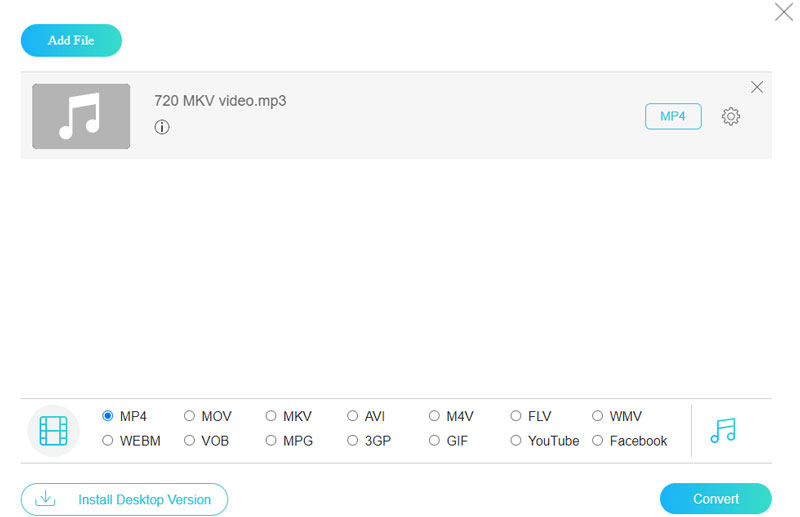
Főbb funkciók:
• A Vidmore Free Converter Online a multimédiás fájlformátumok széles skáláját támogatja. Tartalmaz MP4, WMV, MKV, WebM, FLV és még sok mást.
• Intuitív és egyszerű fájlátalakítási folyamatot kínál.
• Könnyen használható és egy 100% ingyenes online konverter, amely minden modern böngészőben működik.
• Az eszköz képes a videókat 1080p HD, 720p HD és SD felbontásúvá konvertálni a minőség romlása nélkül.
Korlátozások
A Vidmore Free Video Converter Online elérhetőségéhez stabil internetkapcsolat szükséges. Ez azért van, mert ez az eszköz webalapú. Ráadásul az asztali alternatívájától eltérően nem rendelkezik videószerkesztő funkciókkal.
4. rész. Cisdem Video Converter
Cisdem Video Converter egy funkciókban gazdag médiakonverter. Mac és Windows felhasználók számára is elérhető. Szinte bármilyen bemeneti fájlt konvertálhat a kívánt kimeneti fájlformátumra. Ez azért van, mert számos tervezési formátumot támogat. Ezzel a konvertáló szoftverrel szinte bármilyen eszközön megtekintheti fájljait. Még DVD-ket is rippelhet vele, ami teljessé teszi fantasztikus funkciólistáját.
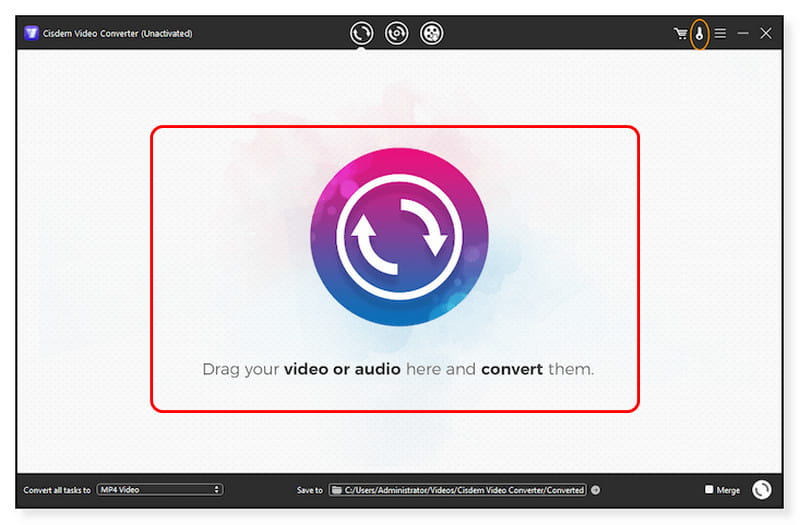
Főbb funkciók:
• A Cisdem 600+ formátumban tud videót és hangot exportálni, beleértve a 4K videokimenetet is.
• Lehetőséget kínál a kimeneti kép- és hangminőség, kodek, mintavételezési sebesség, bitráta stb. beállítására.
• Kötegelt konvertálása videók és hangok legfeljebb 5 perc alatt.
• Reklámokat vagy házi készítésű DVD-ket videóra vagy zenére másol.
Korlátozások
Egyes felhasználók panaszkodnak, hogy a Cisdem teljes verziója többe kerül. Ez annak ellenére, hogy van egy ingyenes próbaverziója. Néhány rivális videokonverterhez képest ez a szűkös költségvetésű fogyasztók számára megszakító lehet. Ezenkívül a Cisdem Video Converter legfeljebb 3 videót tud letölteni a próbaverzióval. Ezenkívül előfordulhat, hogy a felhasználók „Nincs DVD észlelve” hibaüzenetet kaphatnak, amikor megpróbálnak bemásolni egy DVD-t.
5. rész: Prism Video Converter
A Prism Video Converter képes konvertálni a fájlokat az összes általános eszközön és formátumon. Például MP4, MOV, AVI, WMV, iPhone, iPod és még sok más. A klipekhez effektusokat, vízjeleket, szöveget és feliratokat adhat hozzá. A Prism ingyenes és prémium kiadásban is elérhető. Kezdő felhasználók számára az ingyenes kiadás a jobb választás. Annak ellenére, hogy elavultnak tűnik, a felhasználói felület nagyon intuitív. A prizma jó eredményeket és gyors konverziós sebességet biztosít. A kimeneti felbontás azonban csak 1080p-ig korlátozott. És csak 30 videó kimeneti formátumot támogat.
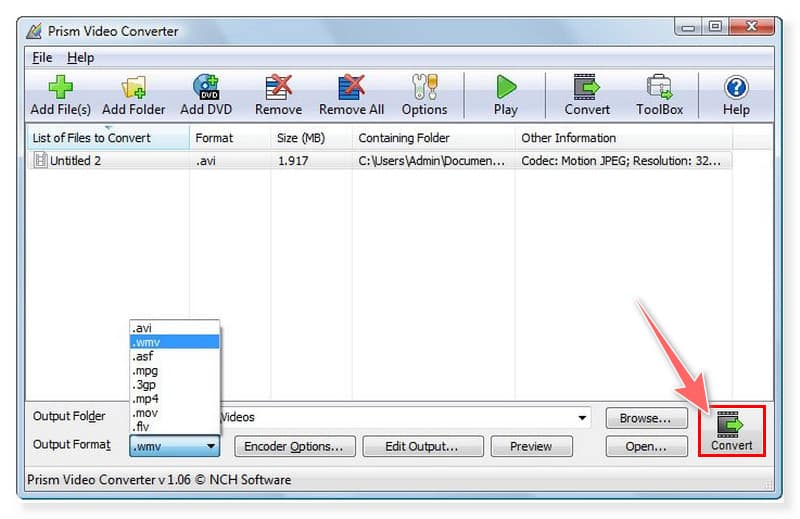
Főbb funkciók:
• A Prism támogatja az összes népszerű videofájl-formátum közötti konvertálást. Ilyen például az AVI, WMV, MP4, VOB, MPF stb.
• Beépített alapvető videószerkesztő eszközökkel rendelkezik, mint például színszűrők és vízjelek hozzáadása. A felhasználók szöveges feliratokat és egyebeket is létrehozhatnak.
• Megtekintheti az új videofájl előnézetét, és ellenőrizheti a szerkesztéseket, beállításokat és effektusokat a konvertálás előtt.
• Akár 4K UHD felbontású videofájlokat is képes importálni.
• Néhány egérkattintással képes a DVD-ket digitális fájlokká konvertálni.
Korlátozások
A felhasználók panaszkodnak, hogy támogatott felbontása csak 1080p-ig terjed. Más videokonverterekhez képest, amelyek akár 4K-t is támogatnak. Ezenkívül az ingyenes verzióban számos előugró ablak van, amelyek akadályozhatják a program használata során.
6. rész. Wondershare UniConverter
Wondershare UniConverter egy intuitív eszközkészlet a videokonverzióhoz. Ez magában foglalja a szerkesztési, képernyőrögzítési és konvertálási lehetőségeket. Megfizethető, egyszerűen megtanulható, és gyorsabb munkát tesz lehetővé. Egyetlen szoftver használatával szerkesztheti filmjeit és tömörítheti a fájlokat kezelhetőbb méretre. Ezenkívül több mint 1000 más formátumba konvertálhatja őket.
Főbb funkciók:
• A Wondershare UniConverter bármilyen video-/audiofájlt képes átkódolni. Ez magában foglalja az MP4, MKV, MOV, AVI és több mint 1000 formátumot.
• Testreszabható beállításokkal képes kötegekben tömöríteni a fájlokat.
• Beépített videószerkesztő eszközökkel rendelkezik, amelyek segítenek a videók személyre szabásában a konvertálás előtt.
• Írjon bármilyen videót DVD-re, DVD-mappára vagy ISO-fájlokra előre konfigurált stílusos DVD-sablonokkal.
• Rögzítsen teljes képernyős videókat minőségromlás nélkül.
Korlátozások
Egyes felhasználók panaszkodnak a program korlátozott képessége miatt speciális szerkesztési műveletek végrehajtására. Úgy vélik, hogy ez kiábrándító, és akadályt jelenthet a tapasztaltabb felhasználók számára. Emellett előfordult, hogy a szoftver a vártnál lassabban működött. És használat közben összeomlik és lefagy.
7. rész. GYIK a MacX Video Converter Pro alternatíváról
Biztonságos a MacX Video Converter Pro használata?
Abszolút, igen. A szoftver könnyen használható rosszindulatú programok nélkül. Használhatja a videó konvertálására és szerkesztésére offline internetkapcsolat nélkül, így nem fogja összegyűjteni az Ön adatait és videótartalmát.
Hogyan kell használni a Macx Video Converter Pro-t?
1. lépés: Először töltse le és telepítse a csodálatos szoftvert a számítógépére, és indítsa el a programot. Ezután töltse be a médiafájlokat a felületen való húzással.
2. lépés: Ha végzett, válassza ki a videó kimeneti formátumát. Jelölje be a fájlt az előnézeti ablakban, és válasszon egy videó- vagy hangformátumot a legördülő menüből.
3. lépés Ezután válassza ki a konvertált videó célmappáját. Kattintson a Böngészés gombra a Célmappa lap mellett. Ezután konvertálhatja a videofájlt a Futtatás gombra kattintva a konvertálási folyamat elindításához.
Miért nem működik a MacX Video Converter Pro?
A MacX Video Converter Pro letöltésekor győződjön meg arról, hogy kompatibilis az operációs rendszerével. Ezenkívül előfordulhat, hogy a megnyitni kívánt videóformátum nem támogatott vagy sérült. Tehát győződjön meg arról, hogy a forrásvideó kompatibilis és megfelelően működik.
Következtetés
A MacX Video Converter Pro for Mac és Windows az egyik legjobb videó konverter. De ez erőforrásigényes a futtatásakor. És megtalálni a MacX Video Converter Pro alternatíva szükséges. Köztük van a Vidmore Video Converter, amely 50-szer gyorsabb és akár 4K UHD felbontásra képes konvertálni. Támogatja az összes általános médiafájl-formátumot. Ezenkívül a minőség romlása nélkül konvertálhatja őket. Ezenkívül ez letölthető Mac és Windows rendszeren.


